- Osa 1. Facebook-viestien poistaminen iPhone-sovelluksesta
- Osa 2. Facebook-viestien poistaminen iPhonesta verkkoselaimessa
- Osa 3. Facebook-viestien poistaminen iPhonesta poistamalla sovelluksen asennus
- Osa 4. iPhonen Facebook-viestien poistaminen tietokoneelta FoneEraser for iOS -sovelluksella
- Osa 5. Usein kysytyt kysymykset iPhonen Facebook-viestien poistamisesta
Poista kaikki iPhonen, iPadin tai iPodin sisältö ja asetukset helposti ja pysyvästi.
- Poista iPhonen roskapostitiedostot
- Tyhjennä iPadin välimuisti
- Poista iPhone Safari -evästeet
- Poista iPhone-välimuisti
- Tyhjennä iPad-muisti
- Tyhjennä iPhone Safari -historia
- Poista iPhonen yhteystiedot
- Poista iCloud-varmuuskopio
- Poista iPhone-sähköpostit
- Poista iPhone WeChat
- Poista iPhone WhatsApp
- Poista iPhone-viestit
- Poista iPhone Photos
- Poista iPhone-soittolista
- Poista iPhonen rajoitusten pääsykoodi
Facebook-viestien poistaminen iPhonesta - 4 todistettua ratkaisua
 Käyttäjän Lisa Ou / 08. syyskuuta 2022 09
Käyttäjän Lisa Ou / 08. syyskuuta 2022 09Nykyään Facebookista on Internet-yhteyden kautta tullut yksi suosituimmista pikaviestialustoista kommunikoida perheen, ystävien, työtovereiden ja jopa tuntemattomien kanssa maailmanlaajuisesti. On kätevää keskustella kenen tahansa kanssa, ja nämä viestit kerääntyvät iPhoneen pitkän ajan kuluttua voivat aiheuttaa erilaisia ongelmia.
Voit korjata nämä ongelmat oppimalla poistamaan Facebook-viestit iPhonessa tehokkaasti. Jatka eteenpäin.
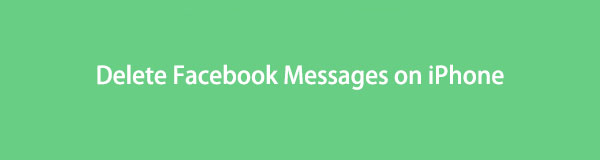

Opasluettelo
- Osa 1. Facebook-viestien poistaminen iPhone-sovelluksesta
- Osa 2. Facebook-viestien poistaminen iPhonesta verkkoselaimessa
- Osa 3. Facebook-viestien poistaminen iPhonesta poistamalla sovelluksen asennus
- Osa 4. iPhonen Facebook-viestien poistaminen tietokoneelta FoneEraser for iOS -sovelluksella
- Osa 5. Usein kysytyt kysymykset iPhonen Facebook-viestien poistamisesta
Osa 1. Facebook-viestien poistaminen iPhone-sovelluksesta
Heti alussa ihmiset asentavat Facebook-sovelluksen iPhoneen. Sitten voit kirjautua tilillesi ja julkaista tarinasi, kommentoida muiden viestejä, lähettää viestejä jollekin jne. No, voit käyttää näitä viestejä iPhonen Facebook-sovelluksella ja poistaa ne sitten suoraan.
FoneEraser for iOS on paras iOS-tiedonpuhdistin, joka voi helposti poistaa kaiken iPhonen, iPadin tai iPodin sisällön ja asetukset kokonaan ja pysyvästi.
- Puhdista ei-toivotut tiedot iPhonesta, iPadista tai iPod touchista.
- Poista tiedot nopeasti yhdellä kerralla, mikä voi säästää aikaa paljon tiedostoja varten.
Jos haluat poistaa viestejä keskustelusta, avaa Facebook-sovellus:
- Siirry viesteihin oikeassa yläkulmassa.
- Valitse ja avaa keskustelu, jonka haluat poistaa.
- Paina viestiä, jonka haluat poistaa ja valitse poista.
Kun käyttäjät haluavat poistaa keskustelun, voit siirtyä Facebook-sovellukseen. Pyyhkäise vasemmalle ja valitse Poista or poista painiketta.
Vuosien jälkeen he julkaisivat vuonna 2011 erilliset iOS- ja Android-sovellukset, joita voit käyttää mobiililaitteella ja keskustella muiden Facebook-käyttäjien kanssa suoraan. Et voi vain lähettää viestejä tai mediatiedostoja, vaan myös soittaa ääni- tai videopuheluita vapaasti. Jos olet sen sijaan ladannut Messenger-sovelluksen iPhoneen, voit poistaa viestejä myös tästä sovelluksesta.
Vastaavasti voit avata keskustelun osoitteessa Messenger app, valitse ja poista sitten viestejä iPhonessa Messenger App.
Tai pääliittymässä Messenger sovellus iPhonessa, pyyhkäise oikealta vasemmalle ja valitse poista painiketta.
Entä jos sinulla ei ole sovellusta iPhonessa, mutta haluaisit vierailla selaimesi virallisella sivustolla? Käytkö Facebookissa matkapuhelimella tai tietokoneella, voit oppia poistamaan Facebook-viestejä iPhonesta seuraavassa osassa.
Osa 2. Facebook-viestien poistaminen iPhonesta verkkoselaimessa
Joillakin käyttäjillä ei ehkä ole tarpeeksi tallennustilaa iPhonessa, joten he haluaisivat vierailla Facebook-verkkosivulla, kirjautua sitten tilille ja käyttää sitä selaimessa.
Itse asiassa se ei ole liian monimutkaista, koska selaimessa on evästeet muistaakseen tilisi ja salasanan syöttääkseen ne automaattisesti luvan saatuaan. Vielä tärkeämpää on, että se ei kuluta iPhonen tallennustilaa hidastaen sen toimintaa.
Jos haluat poistaa Facebook-viestit selaimesta, katso tämä esittely kuinka tämä tehdään.
Vaihe 1Avaa selain, jolla käytit keskustelua muiden kanssa, ja valitse keskustelu.
Vaihe 2Valitse viestit, jotka haluat poistaa, ja napsauta poista painiketta.
Jos iPhonessasi on liian monta Facebook-viestiä ja haluat poistaa ne kerralla, voit yrittää poistaa sovellukset.
FoneEraser for iOS on paras iOS-tiedonpuhdistin, joka voi helposti poistaa kaiken iPhonen, iPadin tai iPodin sisällön ja asetukset kokonaan ja pysyvästi.
- Puhdista ei-toivotut tiedot iPhonesta, iPadista tai iPod touchista.
- Poista tiedot nopeasti yhdellä kerralla, mikä voi säästää aikaa paljon tiedostoja varten.
Osa 3. Facebook-viestien poistaminen iPhonesta poistamalla sovelluksen asennus
Kun poistat sovelluksen iPhonesta, kaikki siihen liittyvät tiedot ja tiedostot poistetaan iPhonesta sen jälkeen. Kolmannen osapuolen sovellukset App Storesta tai mistä tahansa voidaan poistaa suoraan iOS-laitteista. Voit tarkistaa käytettävissä olevat menetelmät sovellusten poistamiseksi iPhonesta.
Vaihtoehto 1. Poista sovellus aloitusnäytöstä
Vaihe 1Avaa iPhone ja avaa Facebook or Messenger sovelluksen aloitusnäytössä.
Vaihe 2Paina sitä, kunnes se heiluu, ja napauta x-tyyppinen poistokuvake.
Vaihtoehto 2. Poista sovellus Asetukset-sovelluksesta
Vaihe 1Siirry Asetukset sovellus iPhonessa ja valitse general > iPhone-tallennustila.
Vaihe 2Valita Facebook or Messenger luettelosta ja napauta Poista sovellus painiketta.
Vaihe 3Valitse Poista sovellus painiketta uudelleen.
Jos haluat poistaa tietoja ennen vaihtoa tai muita tarkoituksia varten, varmista, että poistettuja tietojasi ei voida palauttaa. Täällä tarvitset ammattimaisen työkalun tietojen poistamiseen iPhonesta tietojen paljastamisen estämiseksi.
Osa 4. iPhonen Facebook-viestien poistaminen tietokoneelta FoneEraser for iOS -sovelluksella
FoneEraser iOS: lle on tehokas mutta yksinkertainen työkalu tietokoneella, joka auttaa sinua vapauttaa ei-toivottuja tietoja iPhonessa tai tyhjennä iPhonen tiedot perusteellisesti.
Ihmiset, jotka haluavat lisää tilaa iPhonessa, voivat valita Vapauta tilaa -ominaisuuden poistaa roskatiedostot, poista sovelluksia, poista suuria tiedostoja tai puhdista valokuvia. Jos ei, voit myös valita Poista kaikki tiedot -tilan poistaaksesi pysyvästi kaikki tiedot iPhonesta. Vielä tärkeämpää on, että voit valita poistotason varmistaaksesi, että tietojasi ei koskaan palauteta sen jälkeen.
Etkö malta odottaa, että pääset oppimaan käyttämään sitä? Siirry ohjeisiin.
FoneEraser for iOS on paras iOS-tiedonpuhdistin, joka voi helposti poistaa kaiken iPhonen, iPadin tai iPodin sisällön ja asetukset kokonaan ja pysyvästi.
- Puhdista ei-toivotut tiedot iPhonesta, iPadista tai iPod touchista.
- Poista tiedot nopeasti yhdellä kerralla, mikä voi säästää aikaa paljon tiedostoja varten.
Vapauta tila
Vaihe 1Lataa ja asenna ohjelma tietokoneellesi ja suorita se. Liitä iPhone ja napauta allow -painiketta, kun se aukeaa.
Vaihe 2valita Vapauta tila > Poista sovellukset. Valita Facebook or Messengers luettelosta.

Vaihe 3Napauta Uninstall lopuksi.
FoneEraser for iOS on paras iOS-tiedonpuhdistin, joka voi helposti poistaa kaiken iPhonen, iPadin tai iPodin sisällön ja asetukset kokonaan ja pysyvästi.
- Puhdista ei-toivotut tiedot iPhonesta, iPadista tai iPod touchista.
- Poista tiedot nopeasti yhdellä kerralla, mikä voi säästää aikaa paljon tiedostoja varten.
Poista kaikki tiedot
Vaihe 1Valita Poista kaikki tiedot vasemmalta puolelta. Valitse sitten poistotaso.
Vaihe 2Valitse Aloita painiketta.

Vaihe 3Sinun täytyy kirjoittaa 0000 ruudussa ja napsauta Aloita painiketta uudelleen.
Se siitä. ÄLÄ irrota iPhonea prosessin aikana; saat uuden laitteen sen jälkeen. Voit määrittää laitteen suoraan tai palauttaa iPhonen varmuuskopiotiedostoista.
FoneEraser for iOS on paras iOS-tiedonpuhdistin, joka voi helposti poistaa kaiken iPhonen, iPadin tai iPodin sisällön ja asetukset kokonaan ja pysyvästi.
- Puhdista ei-toivotut tiedot iPhonesta, iPadista tai iPod touchista.
- Poista tiedot nopeasti yhdellä kerralla, mikä voi säästää aikaa paljon tiedostoja varten.
Niin helppoa, eikö? Voit yksinkertaisesti noudattaa yllä olevia ohjeita selkeät tiedot iPhonesta vastaavasti.
Osa 5. Usein kysytyt kysymykset iPhonen Facebook-viestien poistamisesta
1. Kuinka poistat kaikki viestit Facebook Messengeristä iPhonessa?
Voit valita kaikki keskustelut ja poistaa ne kerralla. Tai poista sovellus suoraan iPhonesta, niin myös kaikki viestit poistetaan.
2. Kuinka nähdä poistetut viestit Messenger iPhonessa?
Voit ladata ja asentaa FoneLab iPhone Data Recovery tietokoneeseen ja liitä sitten iPhone. Se skannaa ja näyttää kaikki palautettavat tiedot oikealla puolella. Valitse ne ja napsauta toipua painiketta.
3. Kuinka poistaa Messenger-viestejä Androidista?
Avaa Messenger Android-sovelluksessa, valitse keskustelu ja napauta poistokuvaketta.
4. Kuinka poistaa Facebook-yhteystiedot iPhonesta?
Siirry iPhonen Asetukset-sovellukseen ja valitse Facebook > Yhteystiedot, ja kytke se pois päältä.
Siinä kaikki Facebook-viestien poistaminen iPhonesta. Voit seurata tämän viestin opetusohjelmia poistaaksesi viestejä iPhone-selaimesta, Facebook-sovelluksesta, Messenger-sovelluksesta ja jopa tietokoneelta. Varmasti ylläolevista löytyy aina sopiva tapa. Jos kuitenkin haluat tehokkaan ja helpon tavan tyhjentää iPhonen tiedot, sinun tulee valita FoneEraser iOS: lle. Erinomaisten ominaisuuksiensa ansiosta se erottuu muista työkaluista. Voit yksinkertaisesti ladata ja asentaa sen tietokoneellesi ja alkaa nauttia sen eduista nyt!
FoneEraser for iOS on paras iOS-tiedonpuhdistin, joka voi helposti poistaa kaiken iPhonen, iPadin tai iPodin sisällön ja asetukset kokonaan ja pysyvästi.
- Puhdista ei-toivotut tiedot iPhonesta, iPadista tai iPod touchista.
- Poista tiedot nopeasti yhdellä kerralla, mikä voi säästää aikaa paljon tiedostoja varten.
